こんにちは!今回は、パソコンに内蔵されているドングルとのBluetooth通信について、困ったので少し改造したお話です。
現在うちには、最近、修理から帰ってきたゲーミングPCやノート型、デスクトップなど何台かPCがあります。
古いSONYのデスクトップ型パソコン(型番は、SONY PCG-21513N)も使用しています。古いAdobeパッケージ版が入っているから!!! CCは辛いです。
未だに同じ型のPCを使っている方がいるかどうかわかりませんが、このパソコンを使っていて一番困ったことが、キーボードとマウスのBluetooth接続。
これがよく切れる。一度、接続が切れるとスイッチをON/OFFしてもなかなか復帰できず、有線のマウス/キーボードを接続するしかありません。
キーボードがどうしても繋がらない時は、
電源を入れる際にディスプレイの中央にキーボードを近づけて、Ctrlを押しながらスイッチをONにすると繋がりやすいらしいです。
これでも繋がらない時は繋がらない。
さらに、自作PCは作ったけれど、マウスやキーボードは増やしたくない!と思ったので、ドングルを探すことにしました。通常、ワイヤレスPC周辺機器はドングルを外から挿して接続しますが…見当たらない。同じように接続に困った人の情報によると、パソコン内部にドングルが埋まっているらしい…!?
ということで・・・開けてみました!
背面のネジを4つ外す

マイナスドライバーを蓋と筐体の間に挟んでバキバキと外す
これに10分程かかりました。そう簡単には開けさせてくれません。バッチリくっ付いています、優秀です。

ようやく蓋が開きました!


右側にドングルを発見!!
なかなかBluetoothが繋がらない時にディスプレイ中央にキーボードを近づけてスイッチをONにすると接続できる(かも)ということに合点がいきました。


ドングルを抜く
ドングルを抜きます。…が、これまた硬い。なかなか抜けないのでペンチで引っこ抜きます。


はい、どん!ドングルです!
よくある普通のドングルだと確認できたので、外から挿して使えることがわかりました。


パソコンの蓋を元に戻す
蓋がはまるとパチッと音がするので手で四隅を押します。あとはネジで留めるだけ。
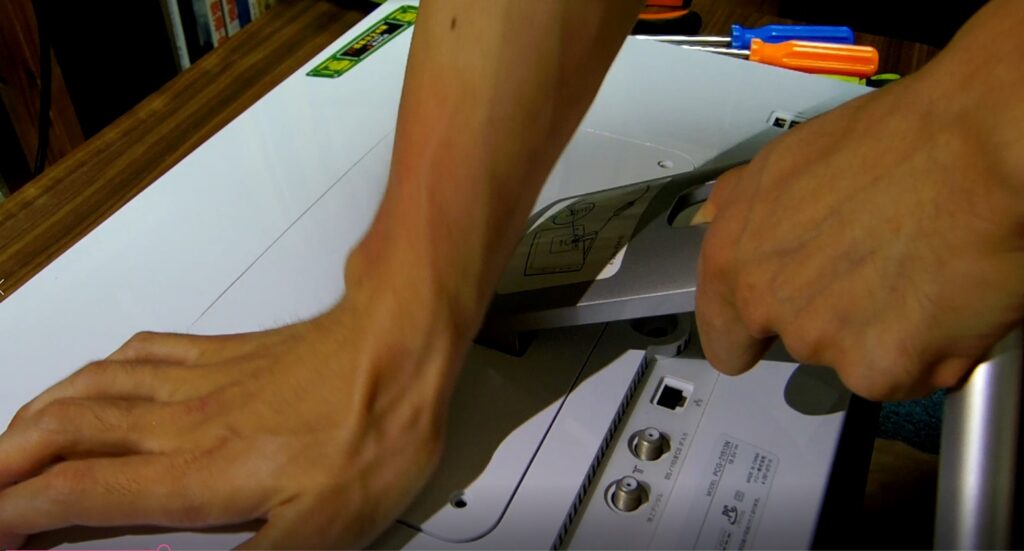
ドングルをディスプレイのUSBソケットに挿し起動
小さくなくしやすいための配慮なのか、なぜドングルをディスプレイの中に閉じ込めてしまったのか。これによってBluetoothが繋がらず困っている人が多い印象です。
ドングルを外に出したら接続が途中で切れることはありません。ディスプレイのUSBポートに挿しただけなのに全然違います快適です。
起動時にごくまれに認識しない時がありますが、その時はドングルを挿し直せばOK。
自作PCにドングルを挿す
有効範囲があるので配置を調整する必要はありますが、マウスもキーボードも問題なく使えます。

パソコンのワイヤレス機器のBluetooth接続で悩んでいる方は、やってみる価値があると思います。
以上、簡単な改造?でした。



